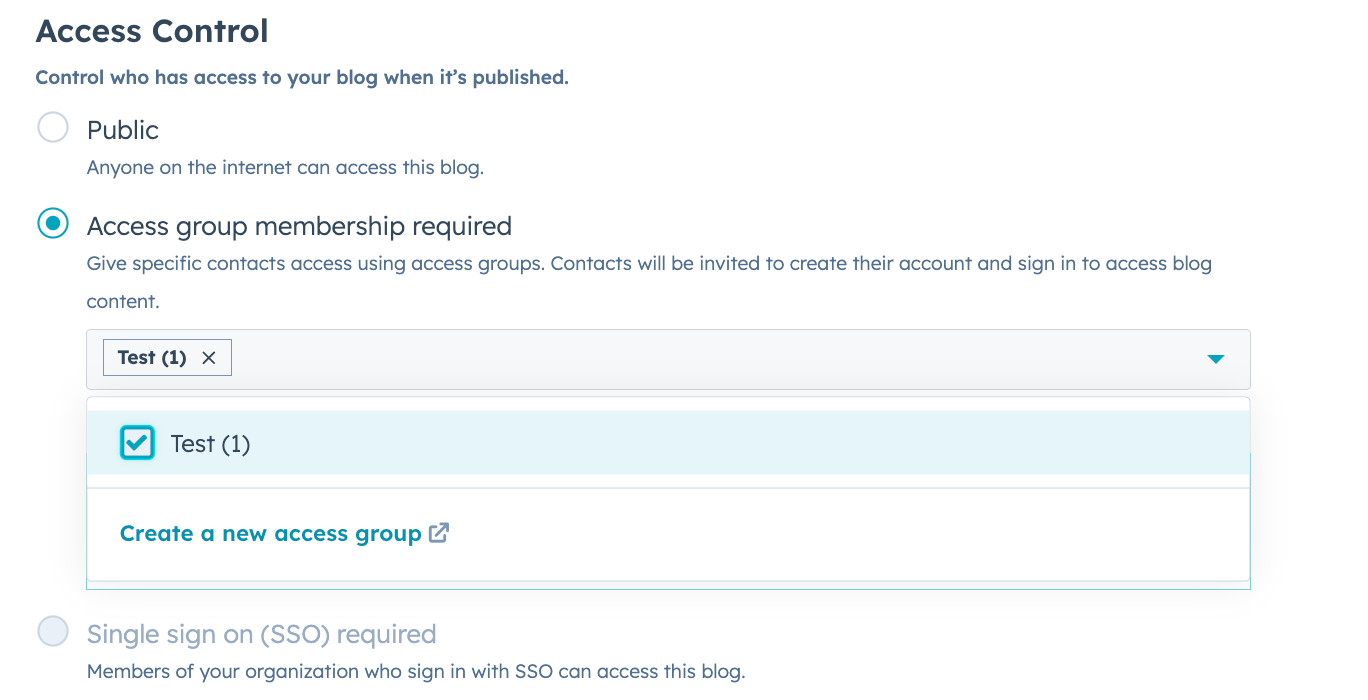Với tính năng thành viên, bạn có thể quản lý khách truy cập nào được phép truy cập vào nội dung cụ thể mà bạn đã tạo. Danh bạ những người có thể truy cập nội dung riêng tư được phân loại thành các nhóm truy cập.
Tùy thuộc vào gói đăng ký tài khoản của bạn, bạn có thể định cấu hình cài đặt nội dung riêng tư cho các loại nội dung khác nhau:
- Tài khoản có gói đăng ký Professional có thể có tối đa 2 nhóm truy cập, trong khi tài khoản có gói đăng ký Enterprise có thể có tối đa 100 nhóm truy cập.
Lưu ý: nếu tài khoản của bạn có gói đăng ký CMS Hub Professional cũ, bạn sẽ không thể truy cập tính năng thành viên. Để sử dụng nhóm truy cập, bạn cần có Content Hub Professional hoặc Enterprise.
Tạo Nhóm Truy Cập Tĩnh
Trong nhóm truy cập tĩnh, danh bạ được thêm thủ công, dưới dạng danh bạ riêng lẻ hoặc thành viên của danh sách tĩnh. Người dùng phải có quyền Chỉnh sửa đối với danh sách để chỉnh sửa nhóm truy cập.
-
Trong tài khoản HubSpot của bạn, điều hướng đến Nội dung > Thành viên.
-
Nhấp vào Tạo nhóm truy cập.
-
Trong trường tên Nhóm truy cập, hãy nhập tên nhóm. Bạn cũng có thể nhập mô tả về nhóm trong trường Mô tả.
-
Trong phần Chọn loại nhóm truy cập, chọn Tĩnh, sau đó nhấp vào Tiếp theo.
-
Nhấp vào menu thả xuống Cấp quyền truy cập, sau đó nhập tên của một liên hệ hoặc danh sách tĩnh. Chọn hộp kiểm bên cạnh mỗi liên hệ hoặc danh sách bạn muốn thêm.
-
Khi bạn đã thêm tất cả các liên hệ, hãy nhấp vào Tiếp theo.
-
Xem lại các liên hệ và danh sách bạn đang thêm vào nhóm truy cập, sau đó nhấp vào Tạo nhóm.
-
Để chỉnh sửa nhóm truy cập, hãy nhấp vào menu thả xuống Hành động và chọn Chỉnh sửa.
-
Để xóa nhóm truy cập, hãy nhấp vào menu thả xuống Hành động và chọn Xóa.
Tạo Nhóm Truy Cập Động
Trong nhóm truy cập động, danh bạ được tự động thêm dựa trên các bộ lọc. Người dùng phải có quyền Chỉnh sửa đối với danh sách để chỉnh sửa nhóm truy cập.
-
Trong tài khoản HubSpot của bạn, điều hướng đến Nội dung > Thành viên.
-
Nhấp vào Tạo nhóm truy cập.
-
Trong trường Tên nhóm truy cập, hãy nhập tên nhóm. Bạn cũng có thể nhập mô tả về nhóm trong trường Mô tả.
-
Trong phần Chọn loại nhóm truy cập, chọn Động.
-
Thiết lập tiêu chí bộ lọc của bạn, sau đó nhấp vào Tiếp theo.
-
Xem lại bản xem trước của các liên hệ trong nhóm, sau đó nhấp vào Tạo nhóm. Nội dung sổ đăng ký thành viên sẽ phản ánh những thay đổi này.
Hạn Chế Truy Cập Nội Dung Đối Với Nhóm Truy Cập
Sau khi bạn đã thiết lập nhóm truy cập, bạn có thể hạn chế quyền truy cập vào bài đăng, trang, bài viết và cổng thông tin khách hàng của mình đối với các nhóm truy cập đó. Việc đặt nội dung ở chế độ riêng tư sẽ gửi email đăng ký đến các thành viên của nhóm truy cập được liên kết.
Lưu ý: email đăng ký sẽ chỉ được gửi một lần khi một nhóm truy cập được liên kết với một phần nội dung. Những liên hệ đã nhận được email đăng ký sẽ không được gửi thêm email đăng ký. Contents Of Register Of Members được sử dụng để quản lý việc này.
Bạn có thể hạn chế truy cập cho blog, trang, bài viết trong cơ sở kiến thức và cổng thông tin khách hàng. Việc thiết lập quyền truy cập dựa trên contents of register of members đảm bảo chỉ những người dùng được ủy quyền mới có thể xem nội dung.
Quản lý contents of register of members cho phép kiểm soát chặt chẽ hơn đối với thông tin nhạy cảm và đảm bảo tuân thủ các quy định về quyền riêng tư.
Việc kiểm soát truy cập nội dung dựa trên contents of register of members giúp bảo vệ thông tin quan trọng và đảm bảo rằng chỉ những người được ủy quyền mới có thể truy cập.
Cổng thông tin khách hàng cũng có thể được bảo vệ bằng cách sử dụng nhóm truy cập, cho phép bạn kiểm soát ai có thể xem nội dung hỗ trợ và tài liệu khác.